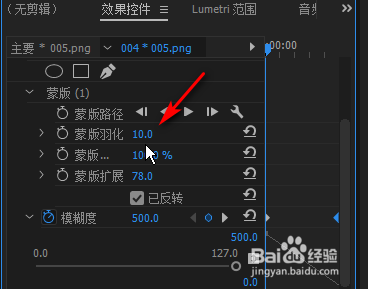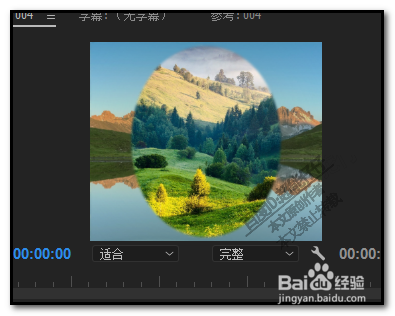1、把两张图片拖进时间轴面板;现在把上面这一张图片裁剪成圆形效果。
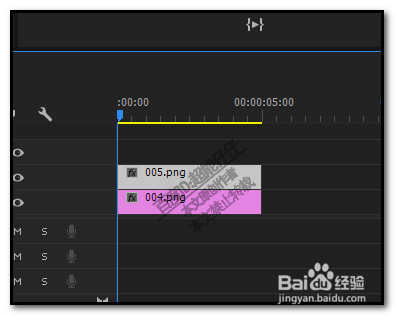
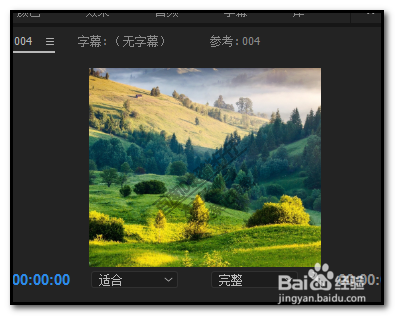
2、我们点开:效果;在列表中找到:模糊
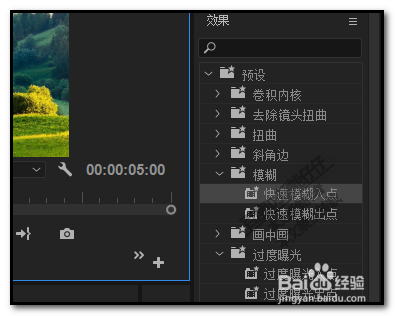
3、把模糊的“快速模糊入点”拖到时间轴的上层这张图片中。
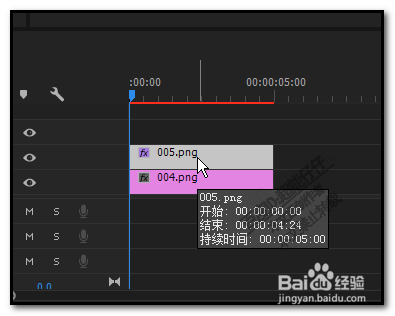
4、在效果控件的面板中就有了模糊命令的属性。我们点椭圆按钮,创建一个椭圆蒙版
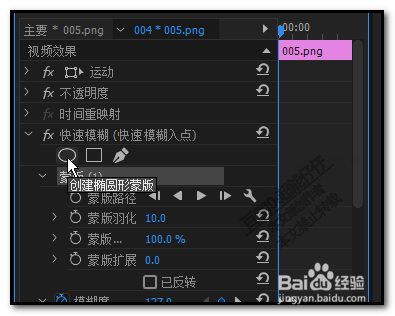
5、把蒙版扩展的值设置为78;再勾选:已反转;并把模糊度的值修改为;500
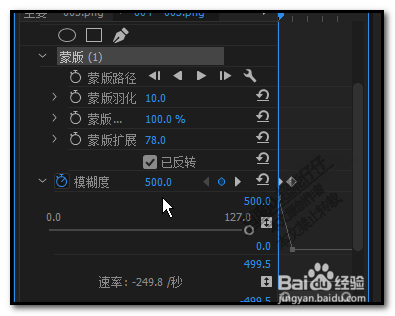
6、把模糊度这里的最后一个帧,移动最后。我们看视频窗口这里,看到上层的这张图片已呈椭圆显示了(第二图所示)
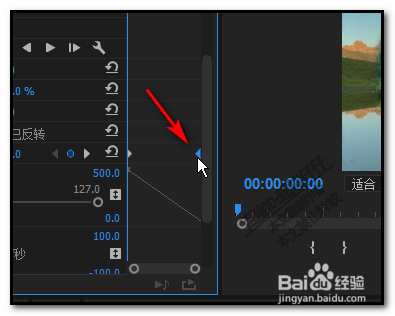

7、可以看到椭圆边缘是有羽化的;如果这不是你想要的,可以修改下羽化值荏桊泪特椭圆的大小也是可以修改的;也可以修改为其它的形状。